구형 Mac을 판매하거나 친구나 가족에게 양도하시겠습니까? 그렇게 하기 전에 항상 Mac을 초기 설정으로 재설정하는 것이 좋습니다.
이렇게 하면 컴퓨터가 모든 데이터를 지우므로 개인 정보 보호 문제에 대해 걱정할 필요가 없습니다. 가장 좋은 점은 Apple이 MacBook, iMac 또는 Mac mini를 공장 출하 상태로 매우 쉽게 재설정할 수 있다는 점입니다.
Mac을 재설정하는 방법
구형 Apple 컴퓨터와 달리 Mac을 재설정할 때 더 이상 디스크 유틸리티로 부팅한 다음 스토리지 디스크를 깨끗하게 지울 필요가 없습니다. 대신, iPhone 및 iPad에서 볼 수 있듯이 Apple은 MacBook 또는 데스크탑 Mac을 공장 설정으로 다시 재설정하는 기본 옵션(macOS Monterey 이상)을 제공합니다. 전체 프로세스는 상대적으로 빠르고 몇 번의 클릭만 하면 됩니다.
Mac이 느리게 실행되거나 이상하게 작동하는 경우 Mac을 초기 설정으로 재설정하는 것도 고려할 수 있습니다. 마일리지는 다를 수 있지만 와이프는 이러한 문제를 해결하는 데 도움이 될 수 있습니다.
Mac을 재설정하기 전에 수행할 작업
Mac을 공장 설정으로 재설정하기 전에 모든 콘텐츠의 백업을 생성해야 합니다. 공장 초기화 프로세스는 Mac의 내부 저장소를 완전히 지우고 저장된 모든 데이터를 지웁니다.
Mac을 백업하는 가장 좋은 방법은 Time Machine을 사용하는 것입니다. 파일 및 설치된 앱에 이르기까지 Mac의 현재 상태에 대한 스냅샷을 생성합니다. 그런 다음 새 Mac에서 이 백업을 복원하여 단 몇 분 만에 사용할 수 있도록 준비할 수 있습니다.
애플은 Time Machine을 사용하여 Mac을 백업하는 방법에 대한 설명 비디오. Mac은 공장 초기화 프로세스 중에 자동으로 Time Machine 백업을 생성하라는 메시지를 표시합니다. Time Machine을 사용하여 Mac을 백업하는 것은 다음과 같이 간단하고 쉽습니다. iPhone을 iCloud에 백업.
Mac을 재설정하면 어떻게 됩니까?
Mac을 재설정한다는 것은 기기에서 모든 개인 데이터를 지우는 것을 의미합니다. 여기에는 설치된 모든 앱과 관련 데이터가 포함됩니다. 또한 Apple Music 및 iCloud를 포함한 모든 Apple 서비스에서 로그아웃되며 컴퓨터에서 계정의 모든 흔적이 제거됩니다. 그러면 Mac이 공장 설정으로 복원됩니다.
그러나 Mac을 공장 초기화하면 ~ 아니다 설치된 macOS 빌드를 함께 제공된 버전으로 다운그레이드합니다. 대신 머신은 설정을 기본(또는 출고 시) 상태로 복원하면서 설치된 최신 macOS 버전을 유지합니다.
참고: 구형 Mac에서는 다음을 사용할 수 있습니다. 디스크 유틸리티 시스템 파티션을 지우고 기기를 공장 설정으로 복원합니다. 그러나 이 방법은 아래에 설명된 방법보다 더 복잡하고 더 많은 전문 기술이 필요합니다.
Mac을 공장 설정으로 재설정하는 방법
시스템 설정 메뉴에서 Mac을 지우고 초기 설정으로 재설정하는 옵션을 찾을 수 있습니다. 즉, Mac이 macOS Monterey 이상(macOS Ventura 포함)을 실행 중인 경우 T2 보안 칩, 또는 Apple 실리콘으로 구동됩니다. 기본적으로 새 옵션은 2017년 이후에 출시된 Mac에서 사용할 수 있습니다.
가지고 있다면 기억하세요 신병 훈련소 또는 Mac의 다른 별도 파티션을 먼저 삭제해야 합니다.
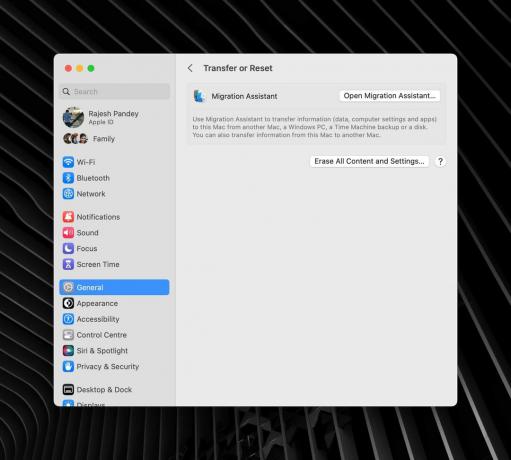
스크린샷: 라제쉬
MacBook, Mac mini, Mac Studio 또는 iMac이 요구 사항을 충족하는 경우 아래 단계에 따라 재설정하십시오.
1.) 클릭 애플 로고 Mac 화면의 왼쪽 상단 모서리에 있습니다.
2.) 선택 환경 설정, 다음에 일반적인 사이드 바에서 탭.
3.) 클릭 전송 또는 재설정 옵션. 그런 다음 선택 모든 콘텐츠 및 설정을 지웁니다.

스크린샷: 라제쉬
4. 확인을 위해 Mac의 암호를 입력하십시오.
5. 지우기 지원에서 Mac의 모든 데이터가 지워지고 연결된 액세서리가 페어링 해제되며 나의 공유 찾기/활성화 잠금이 꺼진다는 경고가 나타납니다. 딸깍 하는 소리 계속하다 더 진행하려면. 기기의 모든 Apple 서비스에서 로그아웃하려면 Apple 계정 암호를 입력하십시오.
6. 작업을 확인하라는 대화 상자가 나타납니다. 딸깍 하는 소리 모든 콘텐츠 및 설정 지우기 더 진행하려면. 참고: 이 옵션을 선택하면 되돌릴 수 없습니다.
Mac이 재시동되고 공장 설정으로 재설정됩니다. 이 기간 동안 기기를 사용할 수 없습니다. 재설정 프로세스 중에 Mac에서 Bluetooth 키보드 또는 마우스를 쌍으로 연결하라는 메시지를 표시할 수 있습니다. 활성화를 위해 이더넷 또는 Wi-Fi를 통해 Mac을 인터넷에 연결해야 할 수도 있습니다.
결국 Mac을 재시동하는 옵션이 화면에 나타납니다. 금후, 설정 도우미 나타납니다. 거기에서 귀하 또는 귀하가 전달하는 사람은 처음부터 Mac을 설정할 수 있습니다.
리퍼브 Mac을 공장 초기화해야 하는 이유
새 Mac으로 전환하는 경우 위에서 만든 Time Machine 백업을 사용하여 몇 번의 클릭만으로 데이터를 새 컴퓨터로 마이그레이션할 수 있습니다.
Apple이 아닌 다른 사람에게서 리퍼비시 Mac을 구입한 경우 안전을 위해 사용하기 전에 컴퓨터를 재설정해야 합니다. (구매 Apple 인증 리퍼비쉬 제품 이 잠재적 위험을 처리합니다.)
Mac 생태계가 처음이라면 몇 가지를 확인하십시오. 생산성 향상을 위한 필수 Mac 앱.


